
Menetelmä 1: Audacity
Aloittelijoille ja vaatimattomille käyttäjille sopiva menetelmä on soveltaa Audacity. Liitäntä on hyvin yksinkertainen, ei ole ylikuormitustyökaluja, jotka voisivat ampua käyttäjän tunteen. Ehdotamme käyttämällä alla olevaa linkkiä ohjeita äänen äänentoistoon tässä ohjelmistossa. Sinun pitäisi kuitenkin selvittää vain, miten siirtää kaksi kappaletta kahdeksi eri kerrokseksi, sinun ei tarvitse yhdistää niitä. Harkitse tätä, kun luet tätä materiaalia.
Lue lisää: Audacity-ohjelman kaksi kappaletta
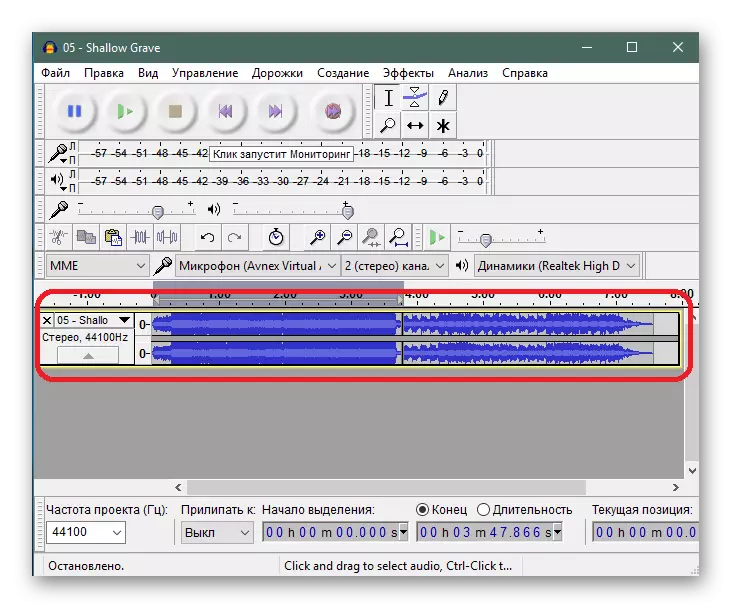
Lisäksi täsmennetään, että sivustollamme on muita artikkeleita. Jos olet kiinnostunut tästä ohjelmistosta ja aiot suorittaa muita toimintoja siinä, tutustu alla oleviin vertailukokuihin yksinkertaistamaan kaikkien nykyisten työkalujen ymmärtämistä.
Lue lisää: Audacity
Tapa 2: VirtualDJ
Joskus käyttäjien tarpeet liittyvät siihen, että he haluavat ylittää useita koostumuksia esimerkiksi toistaa ne samanaikaisesti tai vaihtoehtoisivat tiettyjä fragmentteja. Sitten on suositeltavaa käyttää ohjelmistoja DJ: lle, jonka paras edustaja on virtualdj.
- Aloita, siirry yllä olevaan linkkiin, lataa, asenna ja suorita tämä ohjelma. Siihen kiinnitä huomiota vasempaan lohkoon: Sinun pitäisi valita paikallinen tallennus ja siirry kansioon, jossa tarvittavat koostumukset sijaitsevat.
- Ne näytetään keskustassa, ja sitten se pysyy vain siirtämään ne kahteen eri kannelle kätevässä järjestyksessä.
- Toisto alkaa napsauttamalla erityisiä painikkeita kannen alla. Katsokaa, että toistopainike on osoitettu jokaiselle koostumukselle sekä kaikki muut tässä ohjelmistossa olevat työkalut.
- Siirry nopeasti tiettyihin fragmentteihin tai esimerkiksi aktivoida naarmu tai silmukka voidaan aktivoida käyttämällä yläreunassa olevia erikoiskaistoja.
- Säädä kunkin raidan äänenvoimakkuutta liukusäätimen avulla. Laske se alas vähentämään.
- Keskuksessa on toinen liukusäädin, joka on vastuussa toiston tasapainosta. Jos tarvitset vasemman kappaleen erottua oikealta, se tarkoittaa, että liukusäädintä on siirrettävä enemmän sen suuntaan.
- Kun luot sekoitusta, saatat joutua muokkaamaan musiikkia hieman, sanotaan, tyhmä laulu tai päinvastoin jättää vain työkalu tai bittiä. Käytä sitten kierrosta vastaavia vaikutuksia, saavuttaa sopiva tulos.
- Kehittäjät tarjotaan käytettäväksi ja säilyttää esiasetukset. Heillä on taaksepäin, naarmuuntumista ja erilaisia äänitehosteita. Napsauta kaikkia niistä selvittää, miten ääni muuttuu.
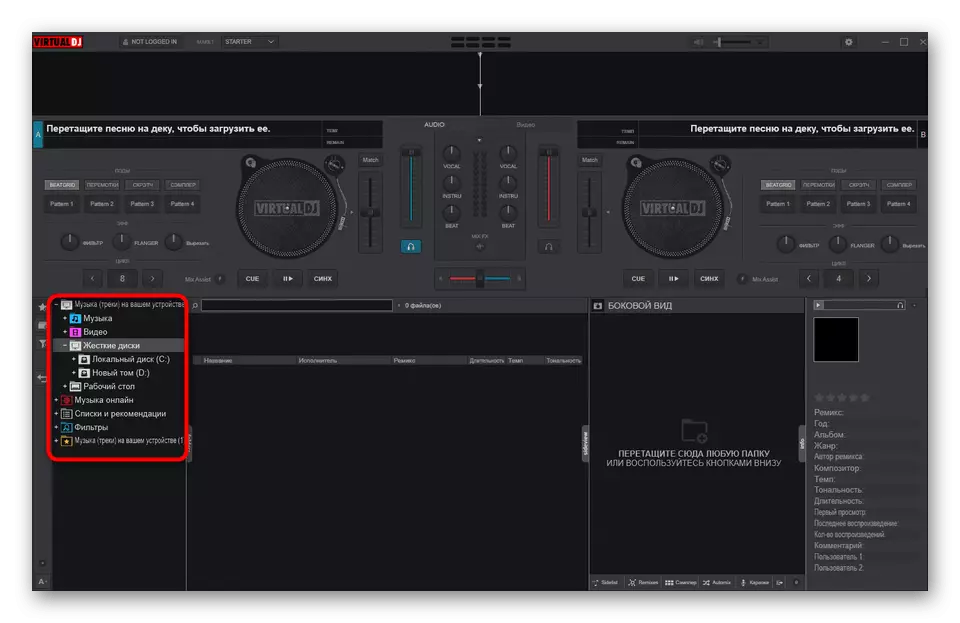
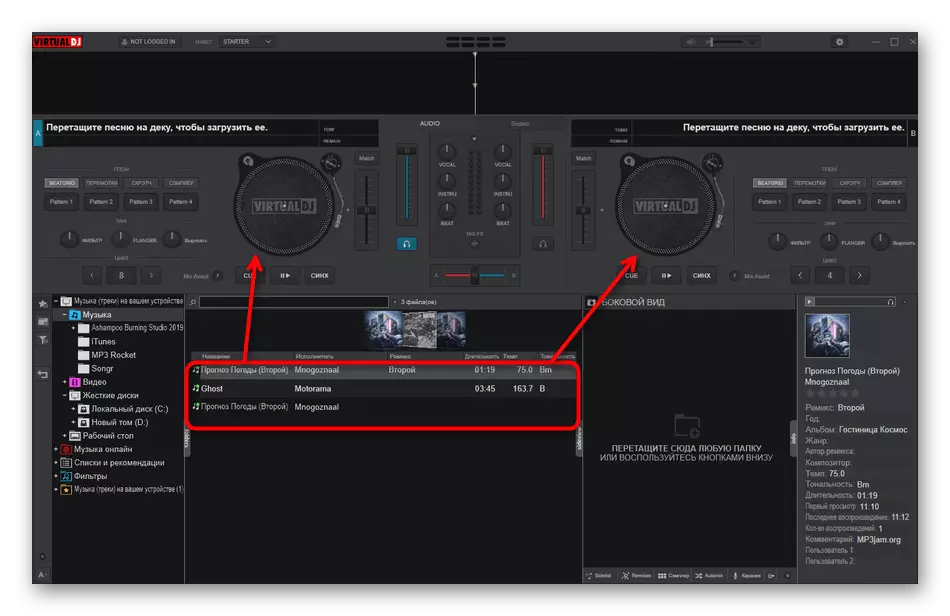
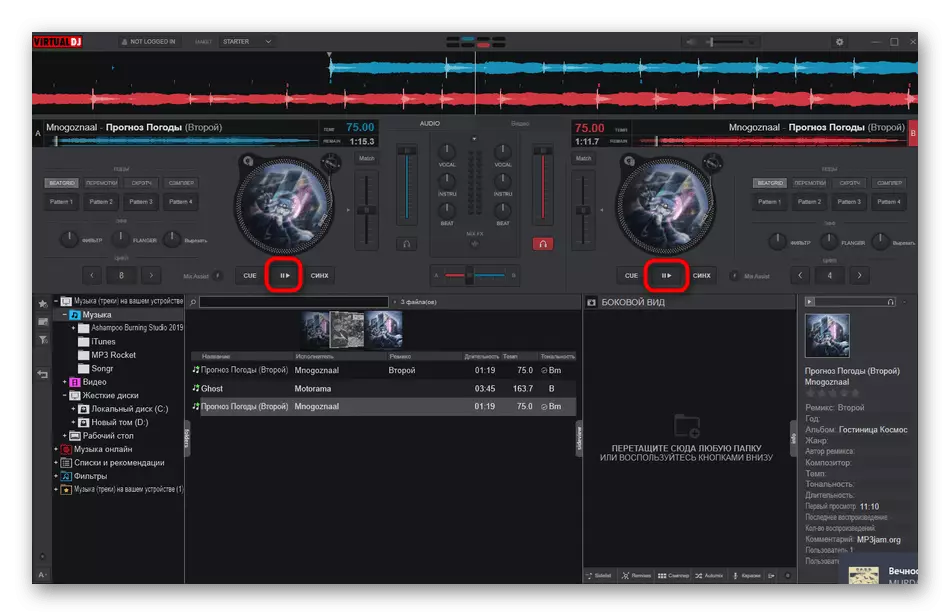
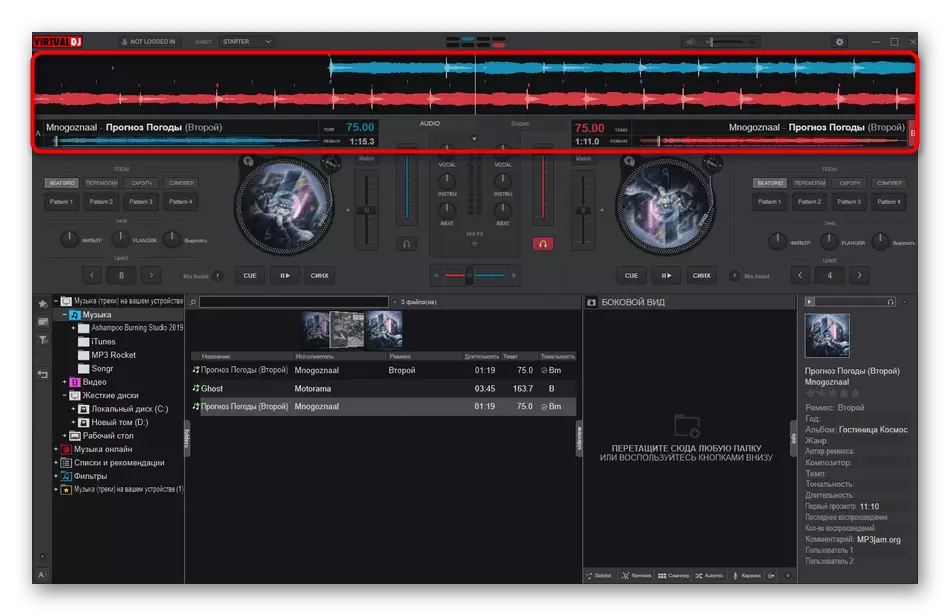
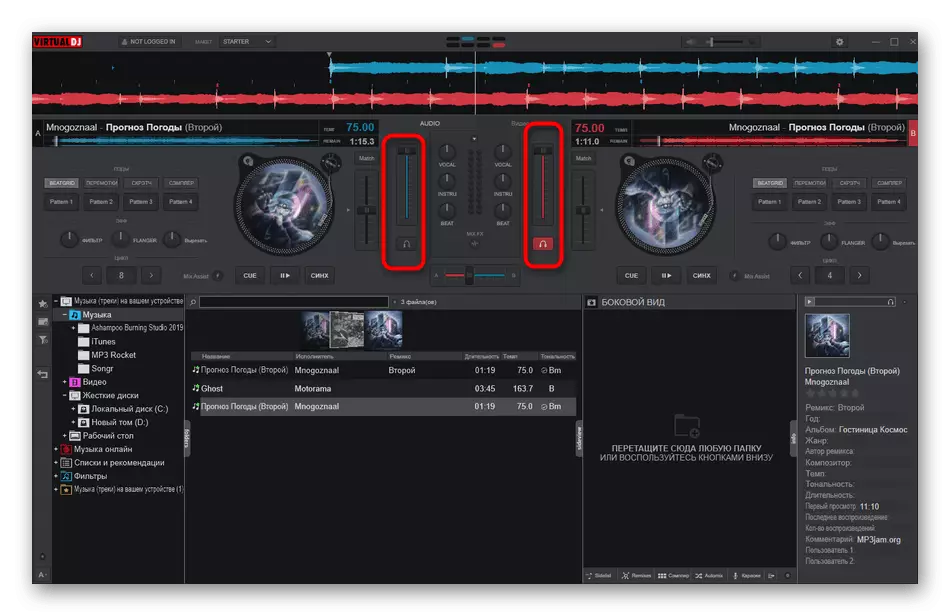
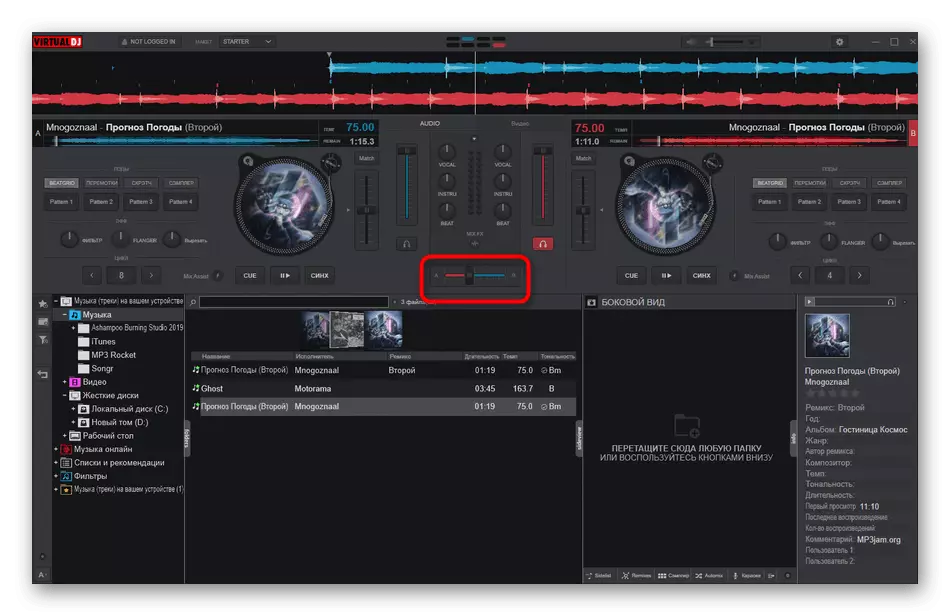
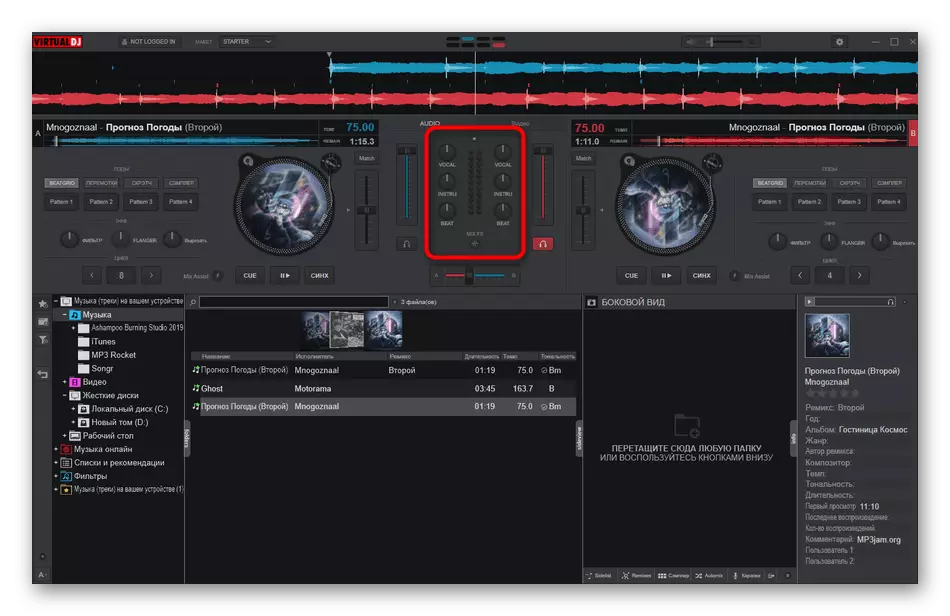
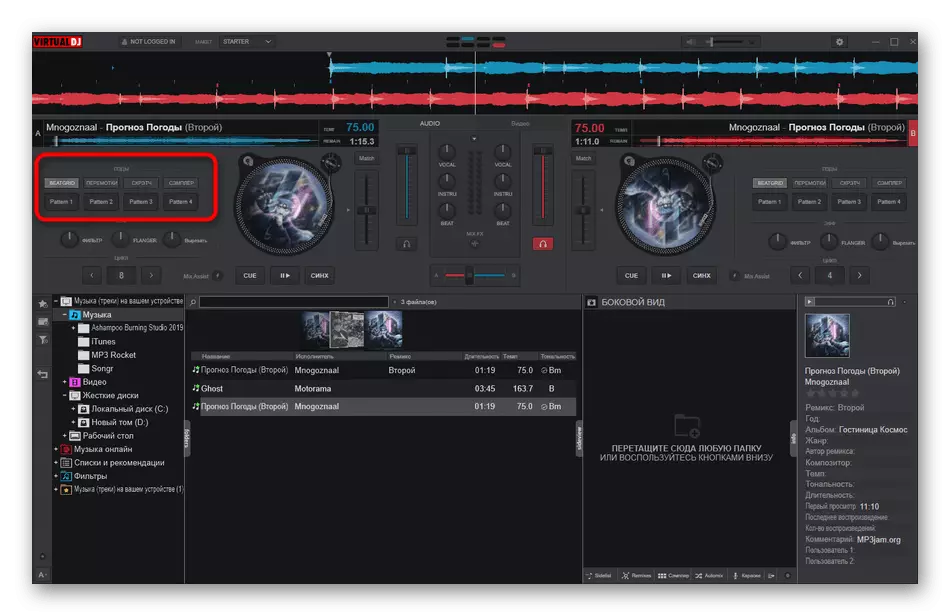
Valitettavasti pitämään lopputulos VirtualDJ: n kautta ei toimi, koska ohjelman tavoite koostuu hieman toisessa. Kuitenkin se toimii täydellisesti, jos haluat tuntea DJ: ksi ja siirrä muutamia kappaleita yhdeksi.
Tapa 3: FL Studio
Toinen vaihtoehto musiikin määrittämiseksi musiikkiin on ammattimaisten digitaalisten äänentoistojen käyttö. Yksi suosituimmista samankaltaisista ratkaisuista on FL Studio, joten nyt haluamme keskittyä tähän ohjelmaan.
- Aloittamisen jälkeen FL Studio, sinun on avattava ikkuna, jossa on soittolista klikkaamalla vastaavaa painiketta, jos sitä ei näy automaattisesti.
- Ensimmäiseen ja toiseen kappaleeseen "Explorer" kautta siirrä kaksi valittua koostumusta.
- Aseta ne oikeaan järjestykseen ja välttämättä yhdenmukaista toiston synkronointiin.
- Kaksoisnapsauta vasemmanpuoleista hiiren painiketta jollakin kappaleesta avataksesi vaihtoehdot. Täällä voit muuttaa äänenvoimakkuutta, toistonopeutta tai jopa aktivoida taaksepäin.
- Älä unohda jäljentää hanketta varmistaakseen, että molempien kappaleiden asettaminen on oikein.
- Avaa valmius "Tiedosto" -valikon hiiren päälle "vientiin" ja valitse yksi asianmukaisista tiedostoformaateista, joissa haluat tallentaa projektin.
- "Explorer" avautuu, missä sinun on valittava paikka ja nimi raiteelle.
- Seuraavaksi FL Studion kautta se on vain asettamalla renderöinnin parametrit ja suorittavat tämän prosessin.
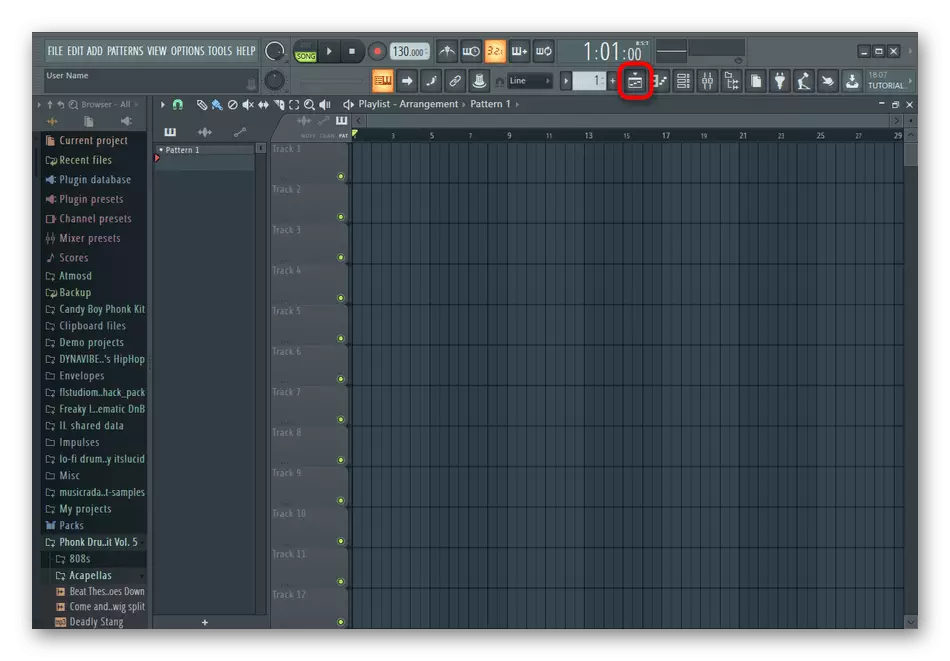
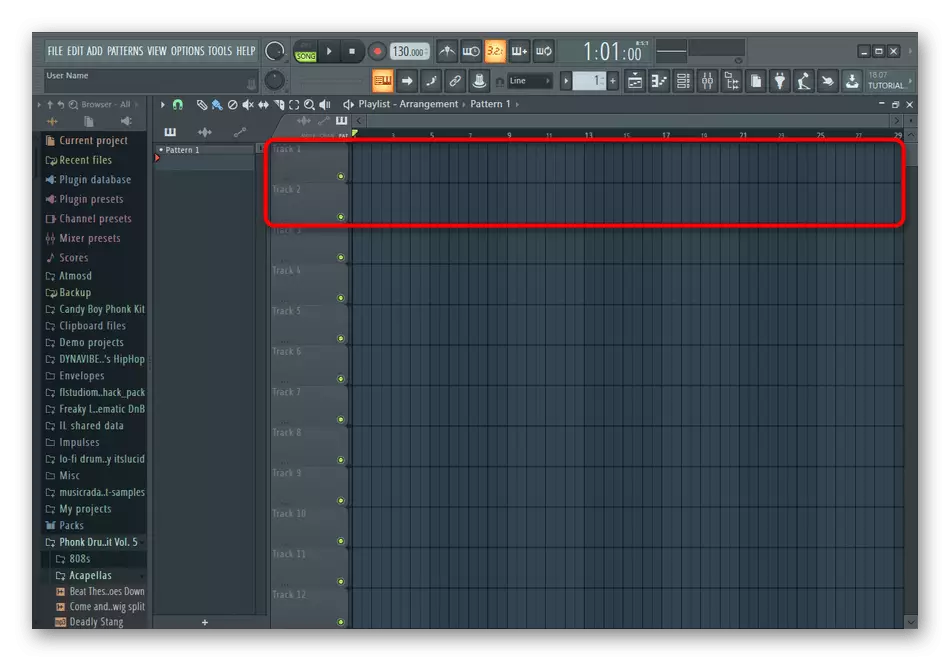
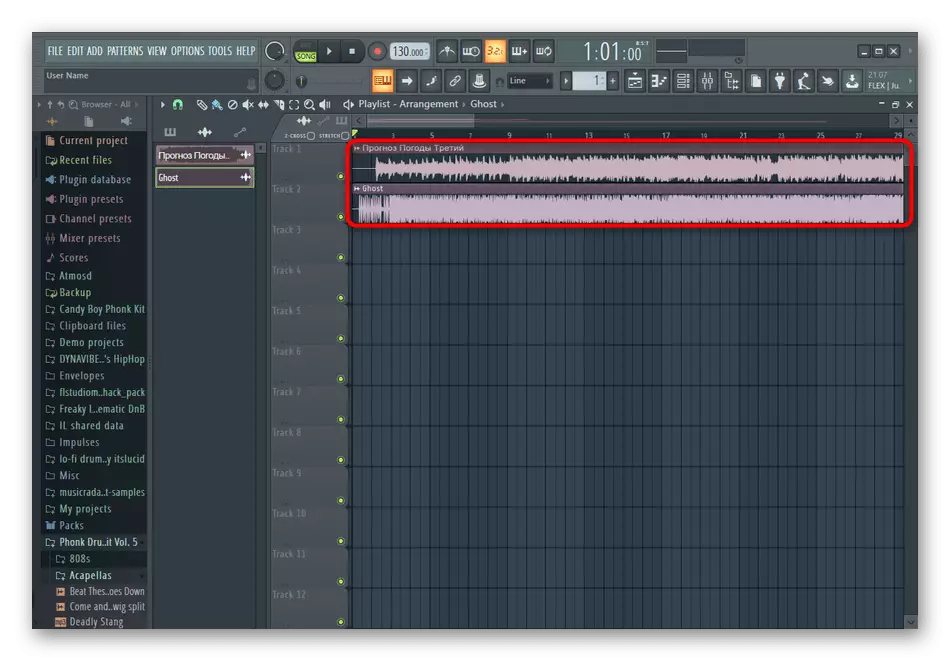
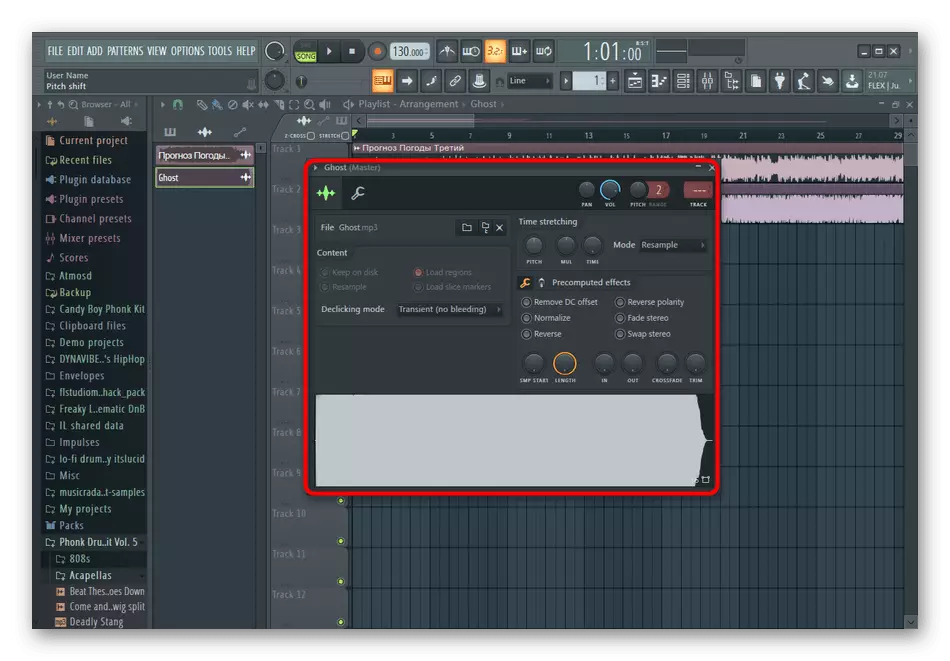
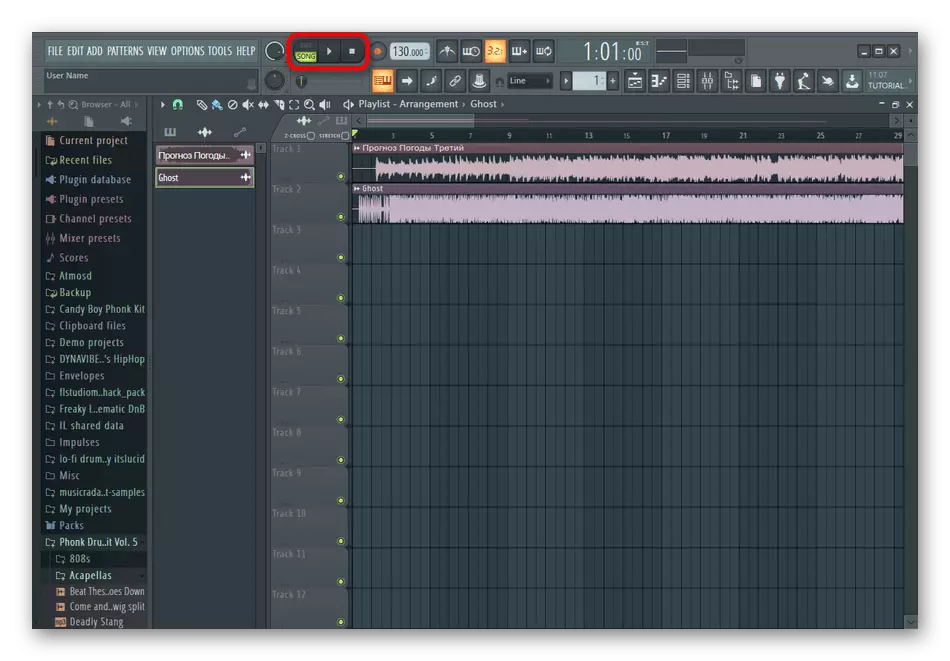
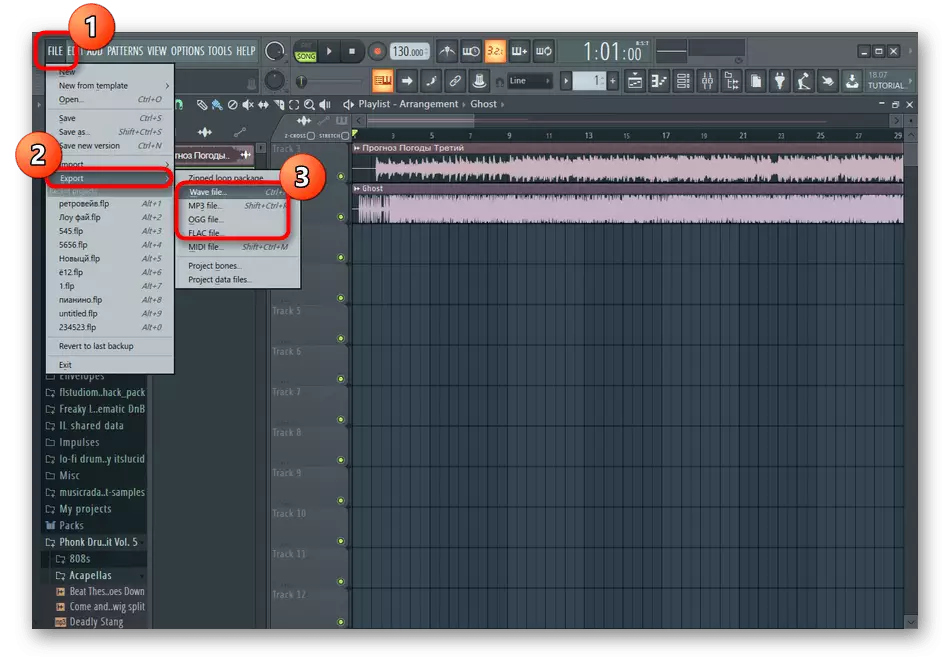
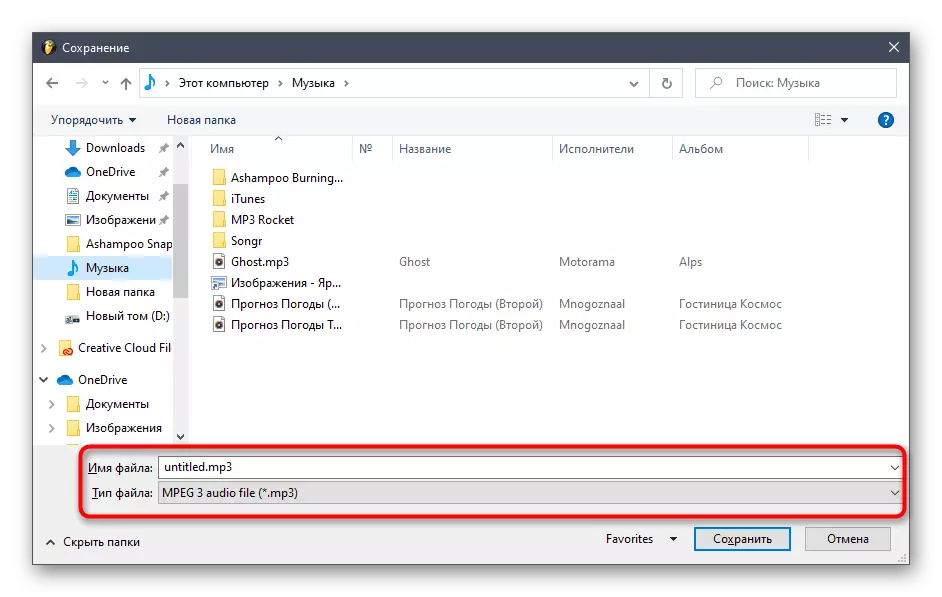
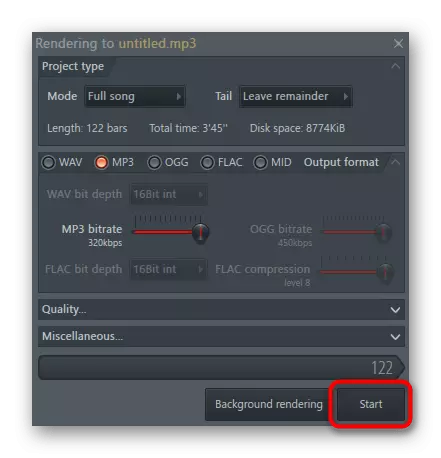
FL Studion käyttäminen muihin tarkoituksiin voi esiintyä vaikeuksia, mikä on erityisen totta aloitteleville käyttäjille, koska työkalujen ja toimintojen määrä on vain valtava. Jos olet kiinnostunut tästä ohjelmistosta ja haluat muuttaa sekoituksia kaikilla mahdollisella tavalla tai luoda oman musiikin, suosittelemme sinua lukemaan laajennetun referenssiopas.
Lue lisää: FL Studion käyttäminen
Täydellisesti huomaan, että Internetissä on paljon muita ohjelmia, jotka sopivat musiikin liittämiseen ja toimimaan samasta periaatteesta kuin edellä kuvatuissa päätöksissä. Tutustu heidän kanssaan täydellisessä tarkastelussa verkkosivuillamme klikkaamalla seuraavaa otsikkoa.
Lue lisää: Musiikkiyhteysohjelmat
